- כשל בבדיקת אבטחת הליבה הוא אחת השגיאות הנפוצות ביותר של BSOD שגיאות.
- זה עלול להתרחש כאשר יש משהו שיוצר בעיות שלך חלונות מערכת הפעלה.
- בדוק את שלנורכזת שגיאות BSODלקבלת מידע נוסף ופתרונות מועיליםמהמומחים האמינים שלנו.
- תסתכל על שלנו שגיאות של Windows 10 סָעִיףלקבלת מדריכים מלאים לפתרון בעיות טכנולוגיות.

- הורד את כלי התיקון למחשב Restoro שמגיע עם טכנולוגיות פטנט (פטנט זמין פה).
- נְקִישָׁה התחל סריקה כדי למצוא בעיות של Windows שעלולות לגרום לבעיות במחשב.
- נְקִישָׁה תיקון הכל כדי לפתור בעיות המשפיעות על אבטחת המחשב וביצועיו
- Restoro הורדה על ידי 0 קוראים החודש.
כשל בבדיקת אבטחת הגרעין מתרחש כאשר הגרעין מבחין בשחיתות של תצורת נתונים רצינית במערכת ההפעלה שלך, וזה יכול להיות קשה להתחקות אחר המסלול שיוצר את הבעיה.
עם זאת, רבים חלונות 10 משתמשים דיווחו כי הבעיה התרחשה לאחר שדרגו את ה- RAM. אם אתה נתקל באותה הבעיה, כדאי לך לנסות את הדרכים לעקיפת הבעיה השונות בהמשך.
אך ראשית, הנה כמה דוגמאות נוספות לנושא זה:
- כשל בבדיקת אבטחה של הליבה קשירת USB - משתמשים מדווחים כי בעיות כישלון בבדיקת אבטחת ליבה מתרחשות בדרך כלל במהלך קשירת USB.
- לולאת כשל בבדיקת אבטחה - אפשר להיכנס ללופ אינסופי של זה שגיאת BSOD. במקרה כזה, עליך לפעול במהירות ולפתור את הבעיה בהקדם האפשרי.
- כשל בבדיקת אבטחה בליבה - משתמשים גם מדווחים כי בעיה זו עלולה להתרחש בתצורות מחשב עם מעבדים overclocked.
- כשל בבדיקת אבטחה בליבה לאחר שינה - זמן נפוץ נוסף להופעת נושא זה הוא מיד לאחר מצב שינה.
כיצד אוכל לתקן את שגיאת הכשל בבדיקת אבטחת הליבה?
1. סרוק את המחשב שלך לאיתור וירוסים
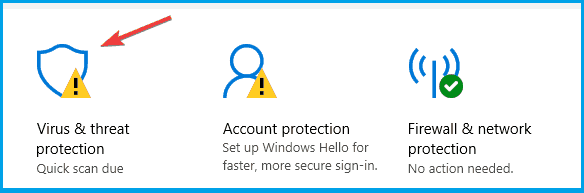
- לחץ עלמקש Windows + Iלפתוח אתאפליקציית הגדרות.
- עבור אלעדכון ואבטחהסָעִיף.
- בחראבטחת חלונותמהחלונית השמאלית.
- בחלונית הימנית לחץ עלפתח את מרכז האבטחה של Windows Defender.
- בחר אתוירוס ואיוםהֲגָנָה, ולחץ עלסריקה מהירה.
נגיפים הם גורם שכיח לשגיאות BSOD שונות, וזה יכול להיות המקרה גם כאן.
הקפד להריץ את תוכנת האנטי-וירוס של צד שלישי או לפחות Windows Defender, ובדוק אם המחשב שלך נטול וירוסים.

ישנם הרבה כלי אנטי-וירוס נהדרים בשוק, אך אם אתה מחפש פיתרון אבטחה שלא יפריע למערכת שלך, כדאי לך לשקול להשתמשVIPRE אנטי-וירוס פלוס.
תוכנת אנטי-וירוס זו מהווה פתרון אבטחה מהדור הבא שתוכנן להיות מהיר, להתרחק מהדרך ולשמור על חיי הדיגיטל שלך.
הכלי הנהדר הזה חוסם פעילות זדונית, מפסיק כל ניסיון לגלישה או גניבת נתונים, ומזהיר אותך מיד.

אנטי וירוס פלוס VIPRE
היפטר משגיאות ה- BSOD ובמקביל הגן על המחשב מפני תוכנות זדוניות רק באמצעות VIPRE Antivirus Plus.
בקר באתר
2. וודאו שהנהגים מעודכנים

גורם נפוץ נוסף לשגיאות BSOD ב- Windows 10 הם מנהלי התקנים מיושנים או פגומים. לכן, וודאו שכל הנהגים שלכם מעודכנים.
אנו ממליצים בחום על DriverFix tool לעדכן את מנהלי ההתקנים שלך על מנת למנוע נזק למחשב שלך על ידי הורדה ידנית של גרסאות מנהל התקן שגויות.
תוכנית נהדרת זו מחפשת מנהלי התקנים חדשים עבור החומרה שלך ומורידה עדכונים באופן אוטומטי.
זה סורק את המערכת שלך ומפרט את כל מנהלי ההתקנים הקיימים ואולי חסרים. הכלי מזהה גם אם כבר קיימת גרסה חדשה לרשומות הנוכחיות. במידת הצורך, ניתן לעדכן אותם ישירות באמצעות DriverFix.
ניתן לאחסן מנהלי התקנים שכבר מותקנים בארכיון ולהשתמש בהם, למשל, כאשר המערכת משוחזרת.
עם זאת, אנו ממליצים לך להוריד כלי עדכון מנהלי התקנים זה (בטוח 100% ונבדק על ידינו) כדי לעשות זאת באופן אוטומטי. לפיכך, תמנע אובדן קבצים ונזק למחשב האישי שלך.

DriverFix
עדכן את מנהלי ההתקן שלך כדי שהמערכת שלך תפעל כראוי באמצעות תוכנת DriverFix.
בקר באתר
3. בדוק את ה- RAM
הפעל סריקת מערכת כדי לגלות שגיאות אפשריות

הורד את Restoro
כלי לתיקון מחשב

נְקִישָׁה התחל סריקה כדי למצוא בעיות ב- Windows.

נְקִישָׁה תיקון הכל כדי לפתור בעיות עם טכנולוגיות פטנט.
הפעל סריקת מחשב באמצעות כלי התיקון Restoro כדי למצוא שגיאות הגורמות לבעיות אבטחה ולהאטות. לאחר השלמת הסריקה, תהליך התיקון יחליף קבצים פגומים בקבצי ורכיבי Windows חדשים.

ה RAM יכול להיות מקור הבעיה שגורם למחשב שלך להפעיל מחדש ולהציג את שגיאת הכשל בבדיקת האבטחה של הליבה.
אם הבעיה החלה לאחר שהחלפת את ה- RAM עם אחד חדש יותר, נסה להחזיר את זה שכבר היה לך. אם זה עובד בסדר עם ה- RAM הישן, ייתכן שהבעיה היא בזו האחרונה.
כמעט לכל לוח אם, היצרן מציג בדרך כלל רשימה של זיכרון RAM שנבדק עם לוח האם הזה.
ייתכן שתרצה לבדוק אם זיכרון RAM חדש שלך נמצא ברשימה או להשתמש בכזו שמופיע ברשימה. כמו כן, וודא שהוא מותקן כהלכה במקום הנכון.
4. בדוק אם קיימות שגיאות בדיסק הקשיח
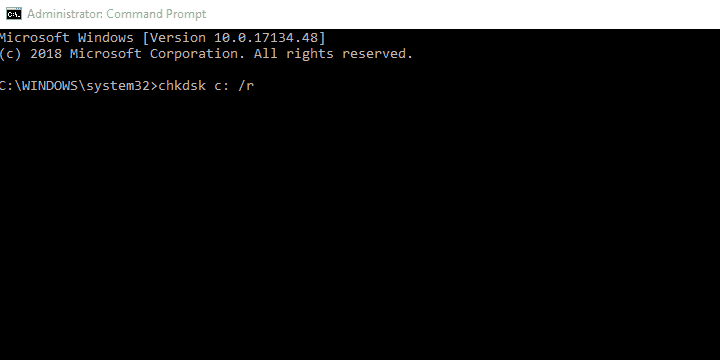
- לחץ על חלונות מַפְתֵחַ + ר, סוג cmd, ופגע להיכנס.
- מקש ימני עַל שורת פקודה, ובחר הפעל כמנהל.
- בשורת הפקודה הקלד chkdsk c: / r, ולחץ להיכנס.
- המתן עד שההליך יסתיים.
א פגום HDD עם מגזרים רעים, יכולים להעלות מגוון שגיאות, כולל זו שאנו מטפלים בה היום. מסיבה זו, אנו ממליצים לבדוק את הכונן הקשיח לאיתור שגיאות אפשריות.
לא ניתן לגשת לשורת הפקודה כמנהל? התבונן במדריך שלנו.
5. הפעל את בודק קבצי המערכת
- לחץ על חלונות מַפְתֵחַ + ר, סוג cmd, ופגע להיכנס.
- מקש ימני עַל פקודה מיידי, ובחר הפעל כמנהל.
- בשורת הפקודה הקלד sfc / scannow, ולחץ להיכנס.
- ייתכן שיעברו מספר שניות עד לסיום הסריקה. המתן בסבלנות עד להופעתו 100% סריקה תושלם.
- איתחול המחשב האישי שלך.
בודק קבצי המערכת (SFC) הוא כלי עזר ב- Windows שיכול לסרוק ולשחזר את קבצי המערכת הפגומים.
אם בכל זמן נתון התערבתם בקבצי המערכת או אולי החלפתם או החלתם כמה שינויים במערכת קבצים תוך כדי התאמה אישית של Windows, וכעת תגלה שמערכת ההפעלה שלך לא מתנהגת כהלכה, ייתכן שתרצה להפעיל את כלי השירות הזה ראשון.
6. הפעל את ה- DISM
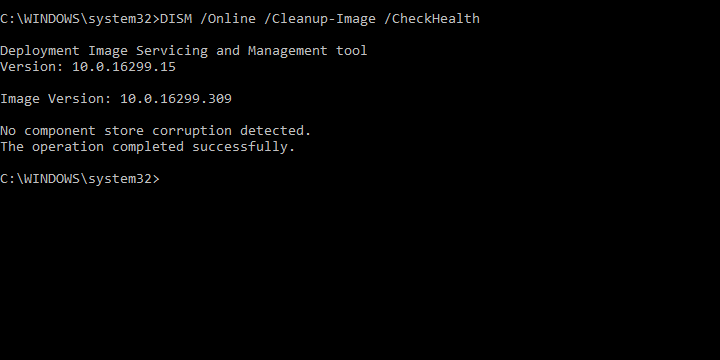
- לחץ על חלונות מַפְתֵחַ + ר, סוג cmd, ופגע ב- E.nter.
- מקש ימני עַל פקודה מיידי, ובחר הפעל כמנהל.
- בשורת הפקודה, העתק והדבק את השורות הבאות אחת אחת ולחץ להיכנס אחרי כל אחד:
DISM / מקוון / ניקוי-תמונה / ScanHealthDISM / Online / Cleanup-Image / RestoreHealth - המתן לרזולוציה.
אם הכלי SFC נכשל, אנחנו תמיד יכולים לפנות אליו DISM. הכלי לניהול תמונות וניהול תמונות דומה ל- SFC.
עם זאת, מלבד העובדה שהוא יכול לבנות מחדש את תמונת המערכת כולה במקרה של שחיתות, ישנן שתי דרכים בהן תוכלו להשתמש בה.
הראשון מסתמך על Windows Update כדי להחליף את הקבצים הפגומים. השנייה משתמש בכונן התקנה חיצוני (USB או DVD) כדי להחיל תיקונים.
7. הפעל את פותר הבעיות של BSOD
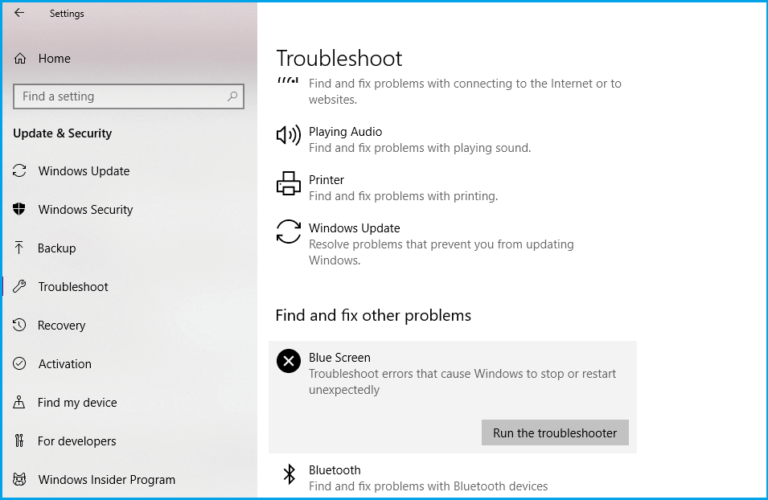
- לְהַחזִיק מקש Windows + S.
- סוּג הגדרות בתיבת החיפוש ולחץ עליה.
- ראש אל עדכונים ואבטחה, ובחר פתרון בעיות.
- בחר מסך כחול, וללכת ל הפעל את פותר הבעיות.
- עקוב אחר ההוראות המופיעות על המסך ותן לתהליך להסתיים.
- איתחול המחשב שלך.
אם DISM לא הצליח לפתור את הבעיה, בואו ננסה את כלי פתרון הבעיות המובנה של Windows 10. כלי זה יכול לעזור לך לפתור בעיות שונות, כולל שגיאות BSOD.
אל תשכח לספר לנו אם אחד הפתרונות מעביר אותך דרך הבעיה. אם יש לך הצעות או שאלות אחרות, אל תהסס להשאיר אותן בסעיף ההערות למטה.
 עדיין יש לך בעיות?תקן אותם בעזרת הכלי הזה:
עדיין יש לך בעיות?תקן אותם בעזרת הכלי הזה:
- הורד את כלי תיקון המחשב הזה דורג נהדר ב- TrustPilot.com (ההורדה מתחילה בעמוד זה).
- נְקִישָׁה התחל סריקה כדי למצוא בעיות של Windows שעלולות לגרום לבעיות במחשב.
- נְקִישָׁה תיקון הכל כדי לפתור בעיות עם טכנולוגיות פטנט (הנחה בלעדית לקוראים שלנו).
Restoro הורדה על ידי 0 קוראים החודש.
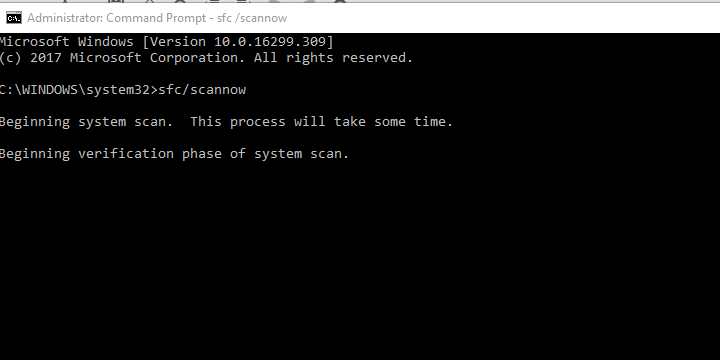


![נפתר: כשל במצב צריכת החשמל של הנהג [Windows 10, Nvidia, SSD]](/f/615ee724ff0e81b54e0892ae7054477b.webp?width=300&height=460)